많은 블로거분들께서도 시도하고 계시고, 이미 승인받아 적용하고 계시기도 한데요.
애드고사라고도 불리우는 구글 애드센스를 방금 신청했습니다.
어느정도 글도 쌓이고 보러와주시는 분들도 많이 계신 후에 신청해야하는 것이 아닌가 하고있었습니다만,
오늘 먼저 블로그를 운영하고 있는 친구와의 대화를 통해 일단 부딪혀 보라는 조언을 받고
시도해보기로 하였습니다.
구글 애드센스를 가입하고 신청을 마치고 나니,
과정이 너무나도 간단하여 허무하기까지 하더라고요.
혹시 아직 신청하지 않으신 분들이 계실까 싶어 제가 신청한 과정을 남겨보려합니다.
먼저 당연하게도 신청을 위해서는 가입을 해야겠지요.
https://www.google.com/adsense/start/#/?modal_active=none
웹사이트로 온라인에서 수익 창출 | Google 애드센스 – Google
Navi Series 일본의 온라인 디렉토리가 지역 업체를 홍보하고 커뮤니티를 형성하는 데 도움을 줍니다. Kenji Shinjo 씨는 애드센스를 사용하여 비즈니스가 성공하도록 콘텐츠에 집중할 수 있습니다.
www.google.com
위의 링크로 바로 들어가셔도 되고, 구글에 들어가시면 아래와 같이 구글제품들을 볼 수 있는 아이콘이 있습니다.
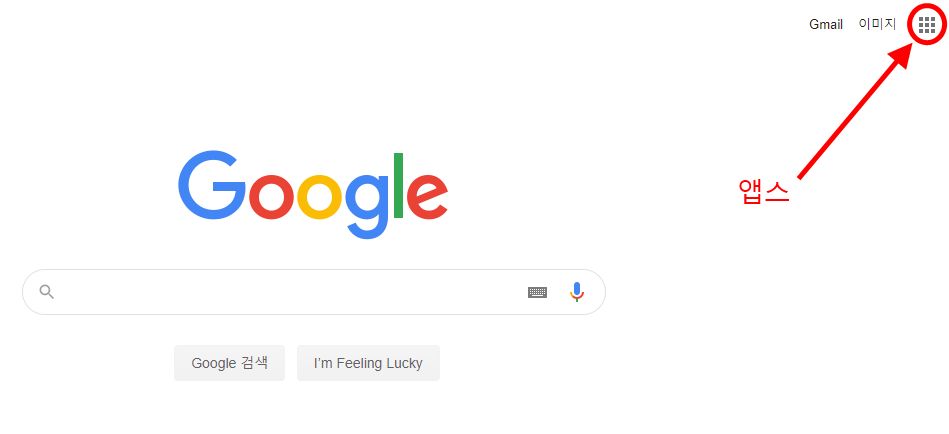
저 아이콘을 눌러 스크롤을 내리시면 "기타 Google 앱 및 제품" 이라는 버튼이 나옵니다.
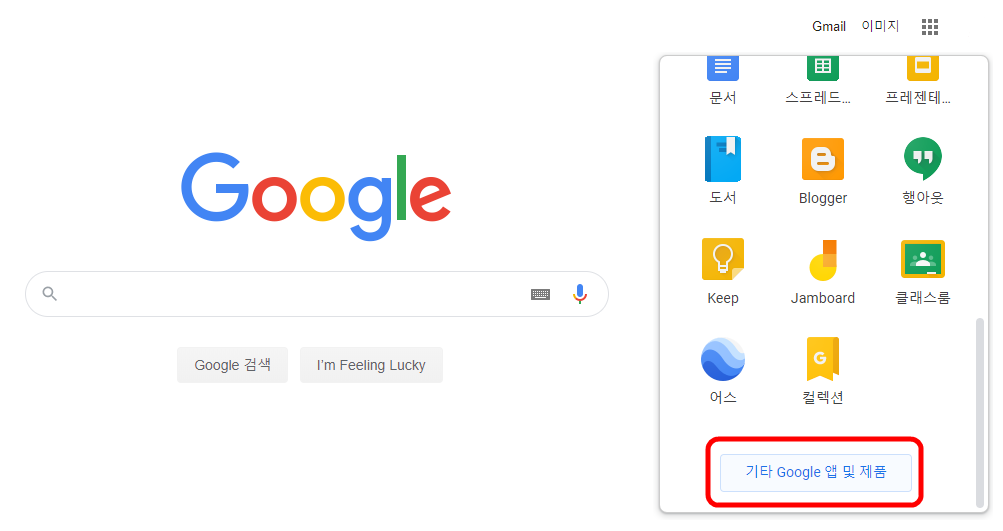
해당 버튼을 눌러 들어가신 후, 스크롤을 내리다보면 "비즈니스 성장시키기" 그룹에서 아래와 같이 애드센스를 찾으실 수 있습니다.

시작하기를 눌러 들어가시면 다음과 같이 애드센스의 첫 화면을 보실 수 있습니다.
사진으로 보여지는 부분은 동영상이 재생되고 있는 부분으로 게시자 성공사례에 대한 영상이라는 제목이 붙어있네요.
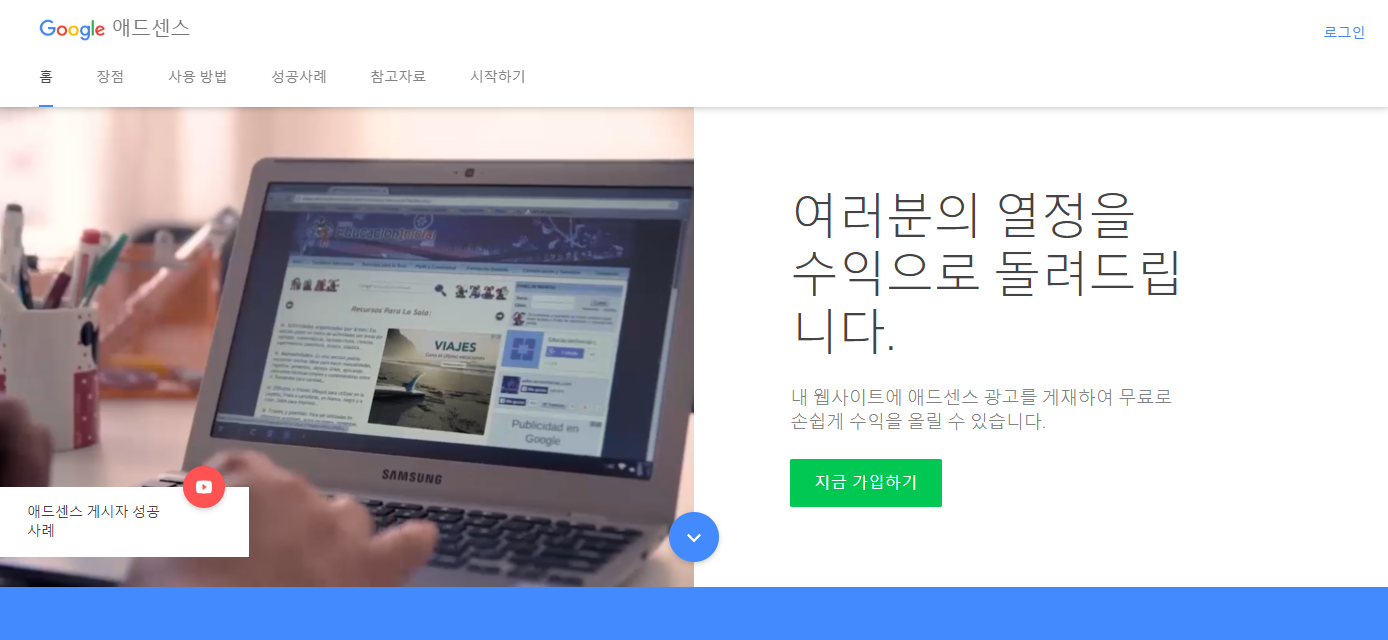
"여러분의 열정을 수익으로 돌려드립니다."라는 문구가 참 감명깊습니다.
지금 가입하기로 들어가시면 바로 다음과 같은 가입화면이 나타납니다.
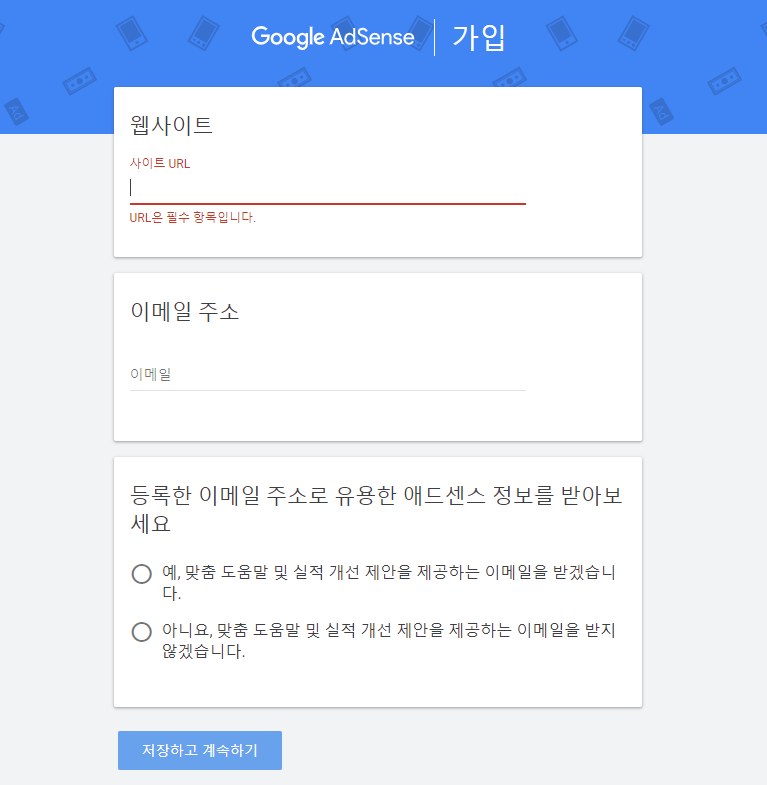
가입하면서 포스팅을 염두에 두고 캡쳐하면서 했어야 하는데 가입부터 하고 포스팅 생각을 했더니
이 이후 단계는 글로 설명드릴 수 밖에 없겠네요.
애드센스를 설정할 사이트 URL 즉 티스토리 블로그 주소를 적고 아래 이메일 주소까지 적은 후
저는 이메일 받는 것으로 설정했습니다만 기호에 따라 애드센스 정보 수신에 대한 옵션 까지 선택하시고,
저장하고 계속하기를 누르시면 다음 화면으로 넘어갑니다.
다음 화면에서는 결재ID를 설정하게 되는데 제 경우에는 YouTube관련해서 이미 저장된 정보가 있어
그대로 적용하였습니다.
우선 개인여부를 선택하고, 주소까지 적고나면 완료가 됩니다.
이어서 생성된 코드를 블로그에 삽입하는 과정이 있습니다.
이미 알고 계신분들이 대부분 이겠지만, 생성된 코드는 "블로그 꾸미기/ Html 편집" 메뉴를 통해
<head>와 </head> 사이에 복사해주시면 됩니다.
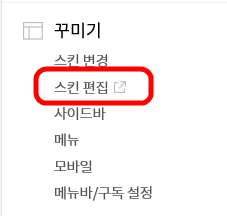
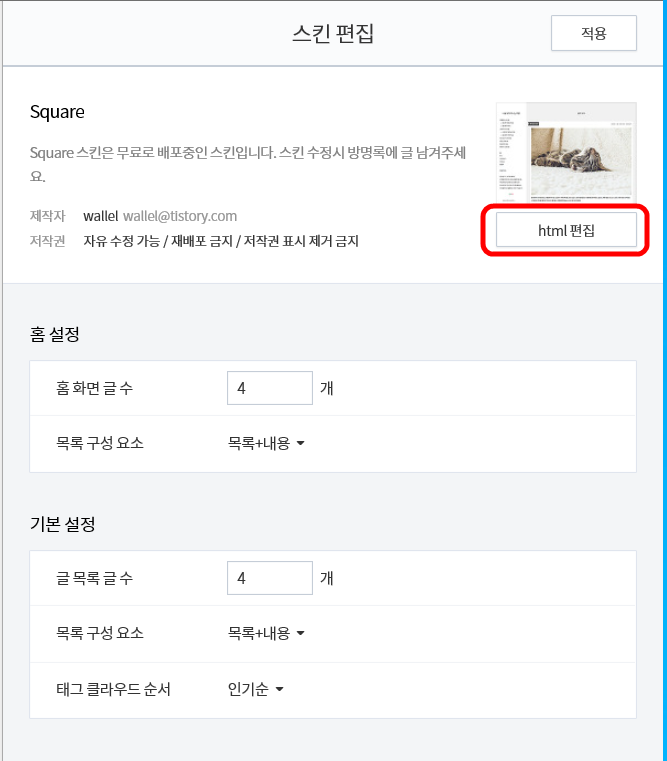
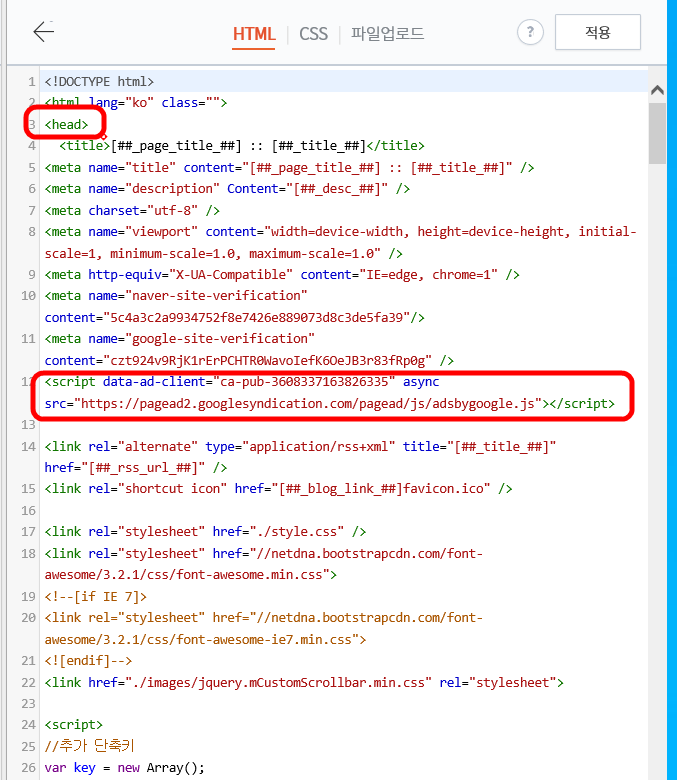
코드복사를 마치고 적용을 눌러주신 후에, 애드센스로 돌아와서
코드적용박스에 체크를 해주시고 확인을 하고 나면,
웹사이트에서 코드 확인이 되었다는 메시지를 보시게 되고 가입이 완료됩니다.
가입이 완료됨과 동시에 사이트 검토 과정에 들어가게 되는 것 같습니다.
최종적으로 아래와 같이 "사이트를 검토중입니다."라는 메세지를 받으시면 성공입니다.

첫 신청이라 큰 기대는 하지 않고 있습니다만, 좋은 결과가 있었으면 좋겠습니다.
운 좋게 대학입학은 현역으로 잘 들어갈 수 있었지만
2종 소형면허 7회차 합격, 1종 대형면허 18회차 합격하였던 경험도 있고
다른 분들도 쉽지 않았다는 말씀들을 많이 하셨어서 이번에 거절되더라도 낙담하지 않고 될때까지 도전하겠습니다.
이제 가입 신청만 한 상태이지만 뭔가 또 한발 내 딛은 것 같아서 뿌듯하네요.
심사 결과가 나오면 소식 전해드리겠습니다.
모든분들의 건승 기원하겠습니다.
'사업 이야기 > 추가수익 이야기' 카테고리의 다른 글
| 크라우드픽 사진 등록 방법 (6) | 2020.03.17 |
|---|---|
| 생각보다 빠르게 애드센스 승인받았습니다. (12) | 2020.03.15 |
| 크라우드픽 - 첫 사진 판매 (2) | 2020.02.29 |
| 게시판 변경, 크라우드 픽 (0) | 2020.01.22 |
| 공유숙박업에 대한 준비 (0) | 2019.09.08 |